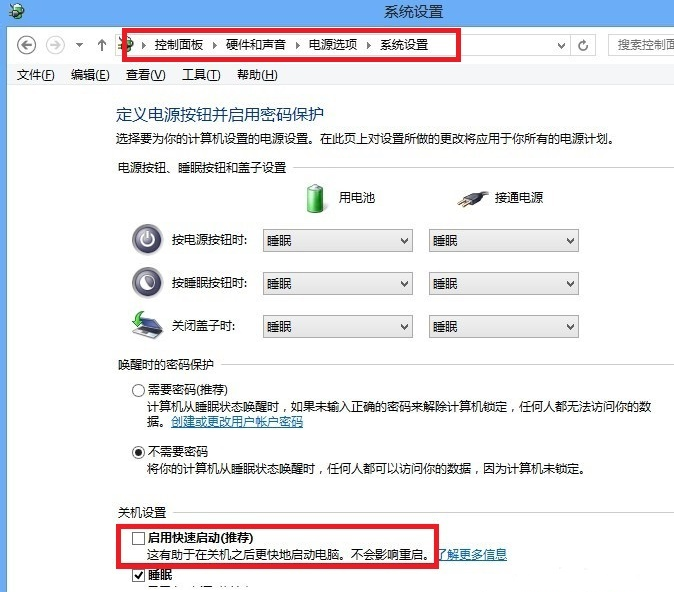
目前联想品牌下的笔记本电脑或台式机等型号非常多,不同型号之间进入 Bios 的设置快捷键可能会有些不一样,大家可以根据自己的实际情况进行尝试,以下是常见的快速进入联想 Bios 的方法。
1、若使用系统为Windows 8/8.1/10,需要先将快速启动功能关闭,之后才能进入BIOS。
关闭快速启动方法:
打开控制面板,点击“硬件和声音”、再点击“电源选项”、再点击“选择电源按钮的功能”、再点击“更改当前不可用的设置”可以看到“关机设置”中有“启用快速启动(推荐)”的选项,而且此选项默认是开启的,取消选择“启用快速启动(推荐)”,然后“保存修改”即可关闭Win8快速启动功能。
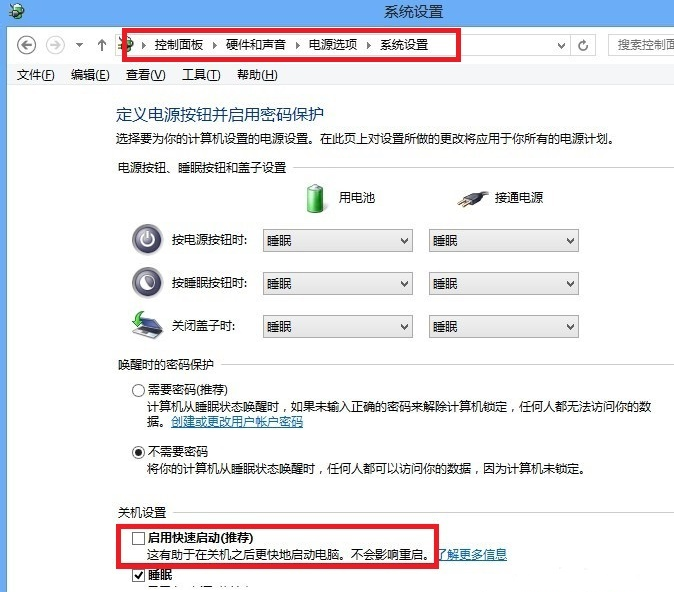
2、预装Windows 8、Windows 8.1的消费机型可以在关机状态下按一键恢复按钮,在菜单中选择BIOS Setup可进入BIOS。
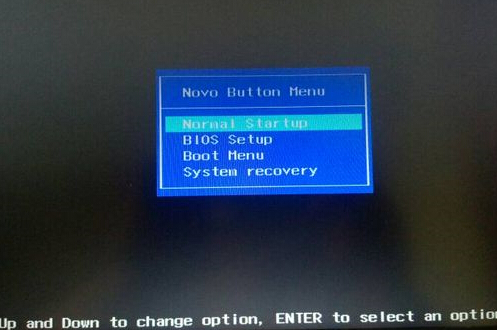
3、部分机型开机后按F12,在启动项菜单中选择Enter Setup可进入BIOS。
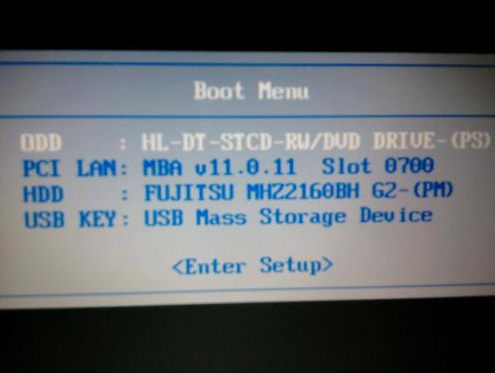
4、如果在BIOS中设置了快捷键与功能键互换,需按BIOS设置选择对应按钮。
当然,其它型号的联想电脑也有可能会有一键恢复进入 Bios 的快捷键或者使用针孔的快捷进入 Bios 的功能,大家可以根据实机进行操作即可。




